多屏桌面优化:DisplayFusion实战
- 2014-3-8 15:38:24
- 类型:原创
- 来源:电脑报
- 报纸编辑:徐远志
- 作者:
【电脑报在线】现在的笔记本至少都可外接一屏输出(实现“笔记本屏幕+外接屏幕”两屏输出),而随着Haswell平台的到来,笔记本外接两屏输出(同时点亮三屏)也非常简单了。不过,多屏应用的核心是管理好这些屏幕,本次,我们就给大家带来了一套“多屏管理方案”。
多屏优化1:壁纸及开始菜单
KEY:给不同屏幕设置不同的壁纸,同时给扩展屏加上开始菜单(按钮)
当不同分辨率的屏组合在一起时,最直观的问题就是壁纸无法匹配(图2)。虽然以前的文章中介绍了一些小技巧(比如设定适应高分辨率屏且画面主体在中间的壁纸,这样低分辨率屏就显示壁纸的中间部分),但终归不算完美。
有了DisplayFusion,壁纸不匹配的问题就可轻松解决啦。鼠标双击托盘区的DisplayFusion驻留图标(也可右击图标,在弹出菜单中选择“桌面墙纸设置”项),弹出“桌面墙纸”窗口(图3)。你可在这里给不同的屏设置不同的壁纸。壁纸来源有三种:1.事先下载并保存在电脑中的;2.在窗口中直接调用搜索引擎或图片应用进行图片搜索并选择;3.调用图片的直接网络链接。你还可以多设定几组壁纸,然后保存为不同的配置方案。需要切换时,在窗口左上角下拉菜单中直接选择即可。
值得一提的是:DisplayFusion运行后,扩展屏上就自动出现了开始菜单(按钮)——现在你的鼠标在扩展屏上就能选择并启动应用(部分应用是“在哪块屏上启动,窗口就出现在哪块屏上),大大提升了多屏应用的效率(图4)。

图2
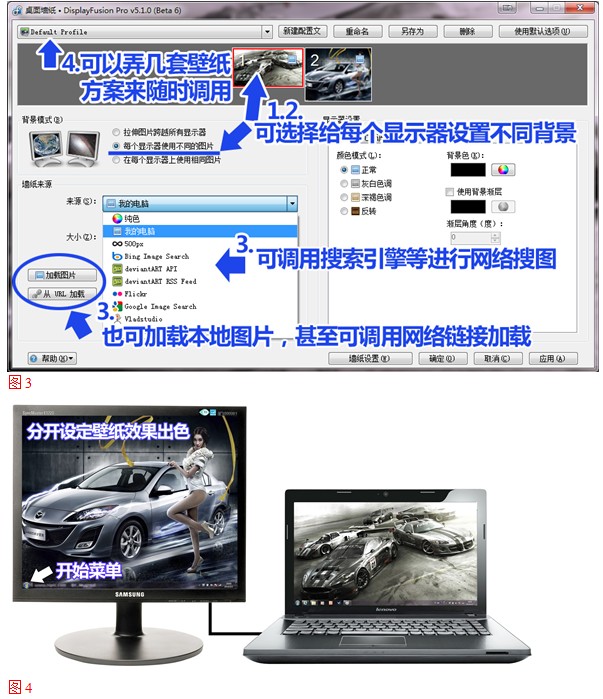
本文出自2014-03-10出版的《电脑报》2014年第09期 C.笔记本电脑
(网站编辑:pcw2013)
读者活动
48小时点击排行
编辑推荐
论坛热帖
网站地图 | 版权声明 | 业务合作 | 友情链接 | 关于我们 | 招聘信息
报纸客服电话:4006677866 报纸客服信箱:pcw-advice@vip.sina.com 友情链接与合作:987349267(QQ) 广告与活动:675009(QQ) 网站联系信箱:cpcw@cpcwi.com
Copyright © 2006-2011 电脑报官方网站 版权所有 渝ICP备10009040号
报纸客服电话:4006677866 报纸客服信箱:pcw-advice@vip.sina.com 友情链接与合作:987349267(QQ) 广告与活动:675009(QQ) 网站联系信箱:cpcw@cpcwi.com
Copyright © 2006-2011 电脑报官方网站 版权所有 渝ICP备10009040号





